近日,有網友問小編:win10系統怎麼共享網絡?無線網絡共享是很常用的功能,可以在沒有Wifi路由器的情況下,使用筆記本把有線網絡共享給自己的手機、平板等移動設備,由於Win10自帶有wifi共享功能,所以Win10可以很方便的設置這個功能,本文主要重點介紹Win10快速設置無線網絡共享的方法,有興趣的朋友們就來了解下吧。

win10自帶wifi共享開啟操作教程
Windows 10 移動熱點 功能使用起來非常的簡單,只需要我們打開設置——網絡和Internet;
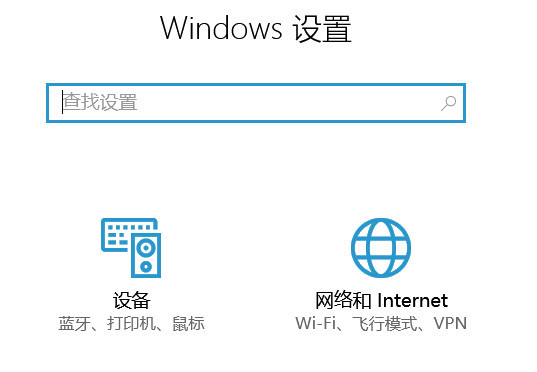
在打開的頁面左邊欄找到“移動熱點”,就可以看到下面的頁面了,如果你不想更改個性化設置的話,直接點擊“與其他設備共享我的Internet連接”下面的開關按鈕即可;
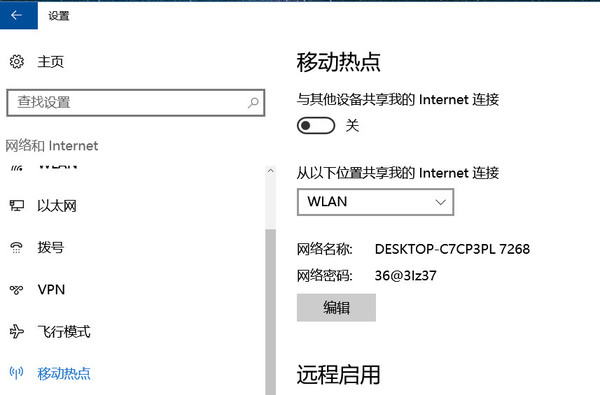
如果你想自己定義網絡名稱和密碼,直接點擊下面的編輯按鈕,就會彈出更改的窗口,完成後點擊“保存”即可;
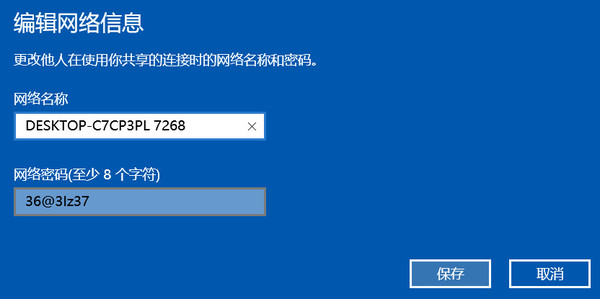
打開你的手機或平板,找到你設置的網絡名稱,輸入密碼即可連接;
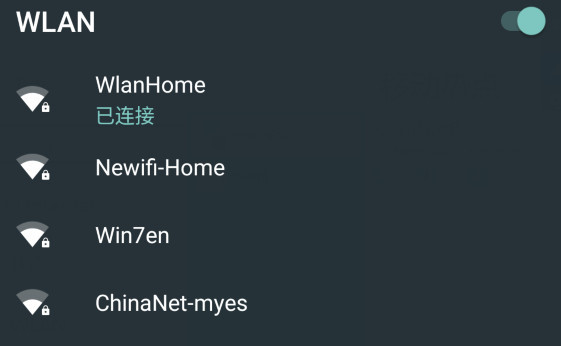
Windows 10 移動熱點注意事項5GHz 網絡不能分享給只支持2.4GHz的設備
如果你的設備使用的5GHz 無線網絡的話,那麼創建的分享網絡也是5GHz,此時一些老的移動設備不支持5GHz網絡的話,是搜索不到的,不過Windows 10 會給予提醒,告知你這個情況。
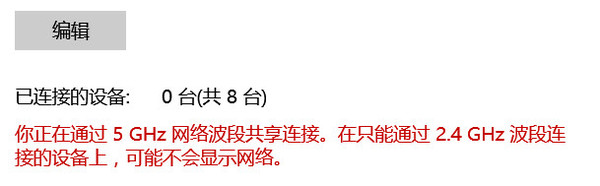
如果是自己的路由器,也可以登錄路由器開啟2.4GHz網絡,不少路由器是支持雙頻的,這樣你那些比較老的設備就可以正常使用了。
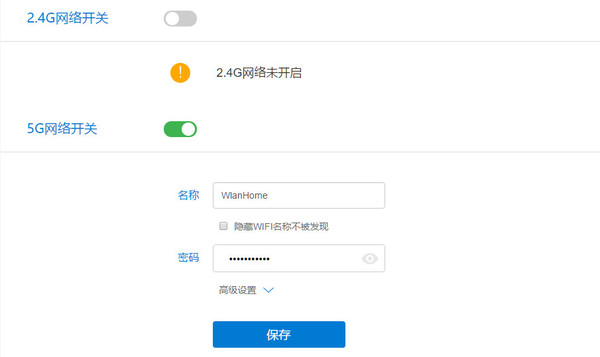
移動熱點最大支持8台設備
另外,Windows 10 的移動熱點是有最大連接數量限制的,最多支持8台,在頁面上會有詳細的數據統計,比如IP地址與MAC地址,方便你的管理。
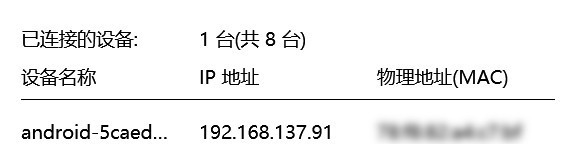
以上就是本小編為大家帶來的Win10設置WIFI無線網絡共享步驟了,希望可以幫助到大家,大家如果還有疑問的話,可以在下方的評論框內給我們留言哦。我們會盡自己所能的為大家解答。謝謝大家一如既往的支持,也請大家繼續關注本的後續教程和軟件。